Как настроить подписки WooCommerce Stripe с регулярными платежами
Опубликовано: 2023-06-06Ищете способ настроить подписки WooCommerce Stripe?
Настройка повторяющихся подписок — отличный способ получить регулярный и надежный доход для вашего веб-сайта. А когда дело доходит до обработки платежей, Stripe является одним из лучших вариантов благодаря конкурентоспособным тарифам и гибкому набору функций.
Однако WooCommerce не включает встроенные функции для настройки повторяющихся платежей WooCommerce Stripe. Поэтому, если вы хотите добавить эту функциональность в свой магазин, вам понадобится небольшая помощь.
Вот для чего здесь этот пост. Ниже мы покажем, как настроить универсальные подписки WooCommerce Stripe несколькими способами:
- Вы можете настроить базовые автоматические повторяющиеся подписки на Stripe с помощью плагина WooCommerce Subscriptions.
- Вы можете сочетать платные подписки участников с первым методом, чтобы добавить новые функции в свои подписки WooCommerce Stripe, например, использовать статус подписки человека, чтобы ограничить доступ к контенту на вашем сайте или предложить специальные скидки только для участников.
- Если вам не нужны автоматические периодические выставления счетов, вы можете использовать платные подписки участников отдельно, чтобы настроить ручные подписки WooCommerce Stripe более дешевым способом. Вы по-прежнему можете создавать подписки, но пользователям нужно будет вручную оплачивать через Stripe каждый платежный цикл.
Готовы начать? Давайте копать!
Как настроить подписки WooCommerce Stripe с подписками WooCommerce
Для этого первого метода мы покажем вам, как настроить регулярные платежи WooCommerce Stripe с помощью премиум-плагина WooCommerce Subscriptions, который де-факто является плагином подписки WooCommerce.
Преимущества этого метода заключаются в том, что он исходит от команды WooCommerce и позволяет настроить автоматическое регулярное выставление счетов. Для базовых регулярных платежей WooCommerce Stripe это один из самых простых способов настройки.
Кроме того, он полностью интегрируется с платными подписками участников, что позволяет при необходимости легко расширять подписки новыми функциями. Подробнее об этом в следующем разделе.
1. Настройте Stripe в своем магазине WooCommerce
Прежде чем вы начнете добавлять какие-либо подписки, вам сначала нужно настроить базовый платежный шлюз Stripe, если вы еще этого не сделали.
Для этого вы можете использовать официальный плагин WooCommerce Stripe Payment Gateway, который доступен бесплатно на WordPress.org.
Если вы еще не включили Stripe в своем магазине, вот краткое руководство:
- Установите и активируйте официальный плагин WooCommerce Stripe Payment Gateway с сайта WordPress.org.
- Перейдите в WooCommerce → Настройки → Платежи .
- Нажмите кнопку «Завершить настройку» рядом с Stripe .
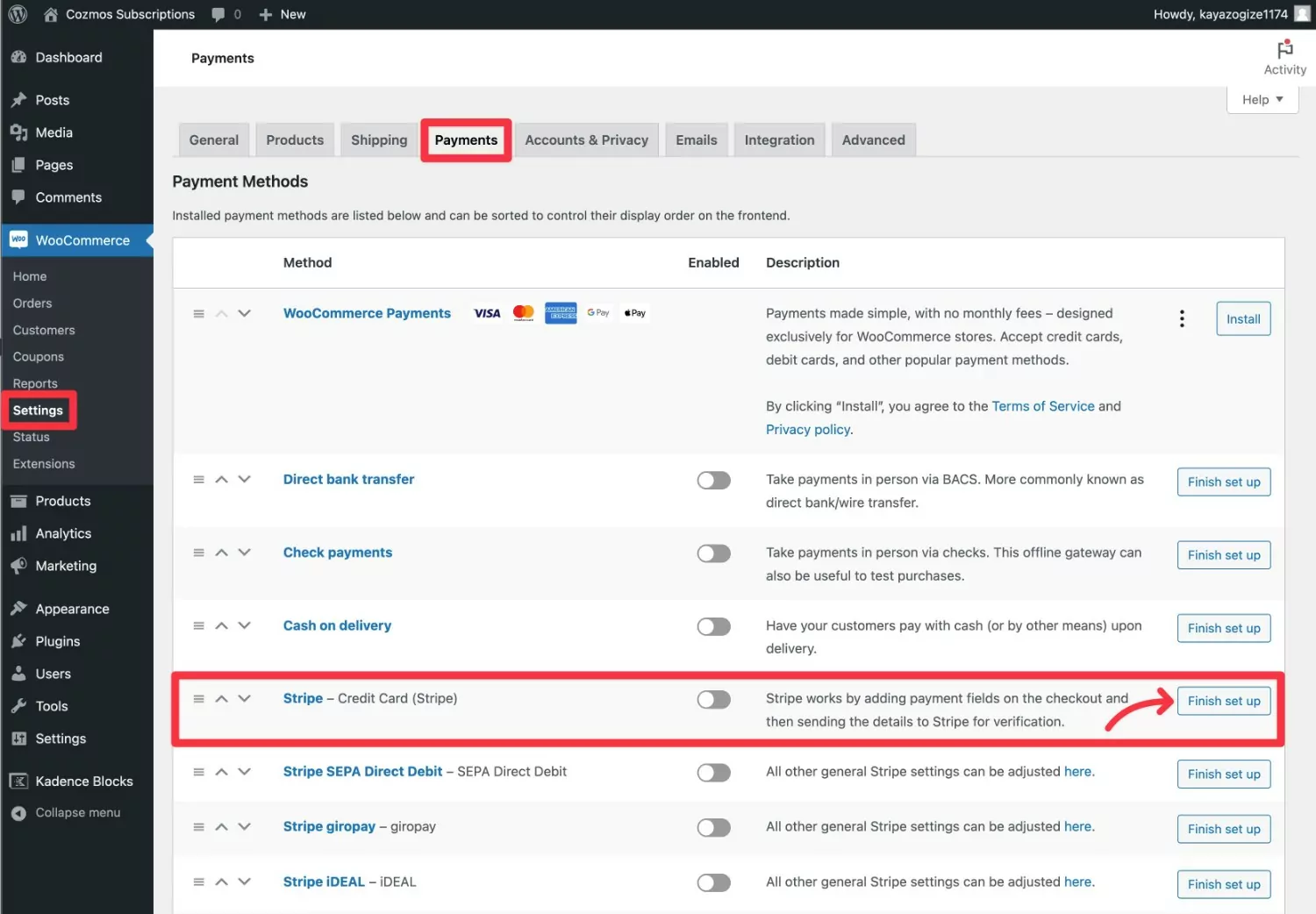
Откроется экран, который предложит вам подключиться к вашей учетной записи Stripe (или зарегистрироваться для получения бесплатной учетной записи Stripe, если вы еще этого не сделали) — нажмите кнопку « Создать или подключить учетную запись» , чтобы продолжить.
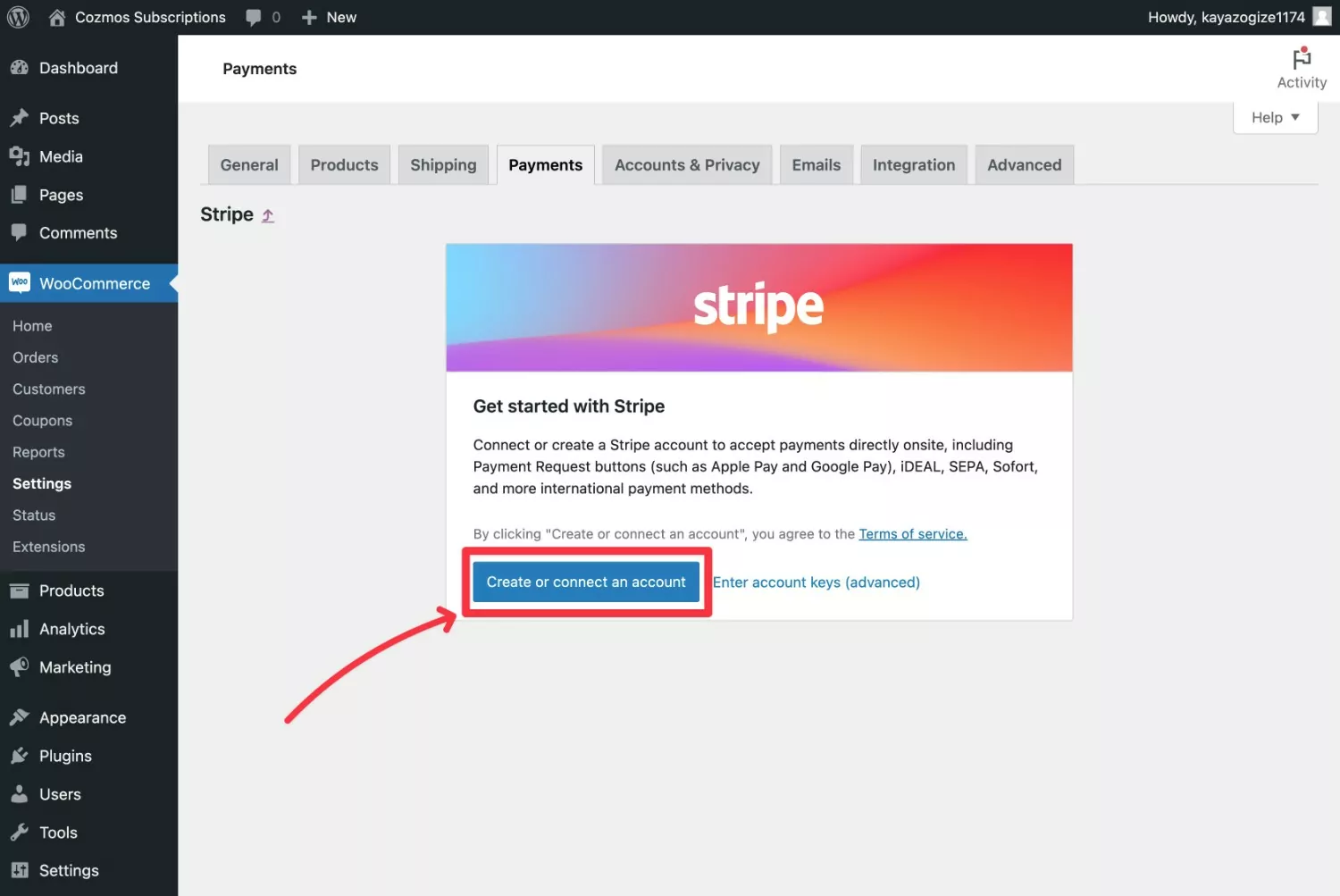
После того, как вы пройдете через мастер подключения, Stripe должен перенаправить вас обратно на панель инструментов WordPress.
Теперь вы сможете настроить некоторые дополнительные параметры — мы рекомендуем включить «тестовый режим», пока вы тестируете свои подписки WooCommerce Stripe. Просто не забудьте отключить тестовый режим, как только убедитесь, что все работает.
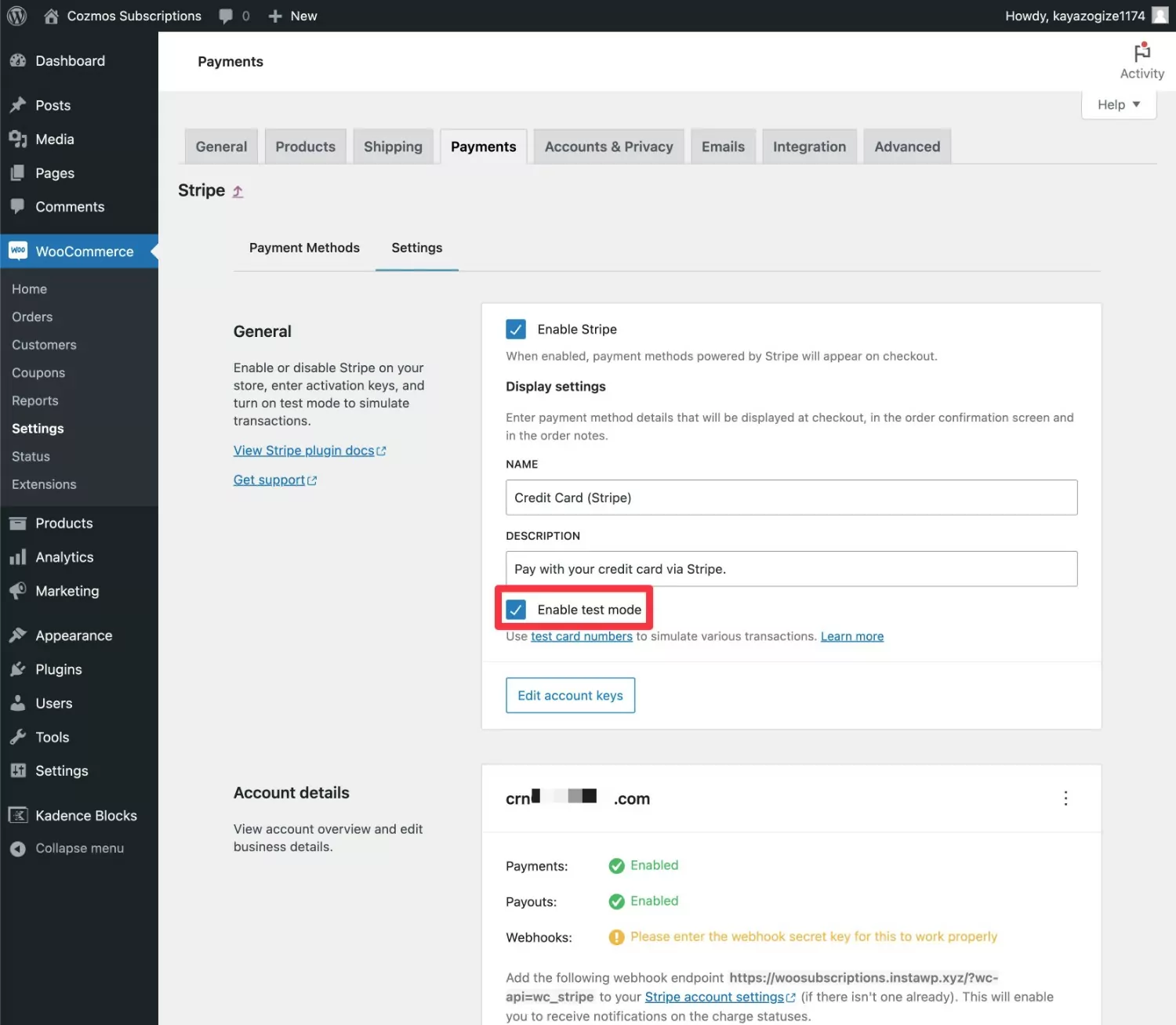
2. Создайте новый продукт по подписке
После того, как вы настроили базовый платежный шлюз Stripe, вы готовы создать свой первый подписной продукт WooCommerce Stripe.
Во-первых, убедитесь, что вы установили и активировали официальный плагин WooCommerce Subscriptions.
Затем вы можете создать новый продукт для управления своей подпиской. Пользователи могут приобрести этот продукт, как и любой другой продукт. Единственная разница в том, что они будут подписаны на регулярный платеж, когда они это сделают.
Чтобы начать, перейдите в раздел «Продукты» → «Добавить новый» .
Найдите поле данных «Продукт» и используйте раскрывающийся список, чтобы установить тип продукта, равный одному из следующих:
- Простая подписка — вы хотите предложить только один вариант подписки. Например, 10 долларов в месяц.
- Переменная подписка — вы хотите предложить несколько вариантов подписки. Например, 10 долларов в месяц ИЛИ 100 долларов в год.
Если вы не будете отгружать какие-либо физические продукты в рамках подписки, вам также следует установить флажок Виртуальный .
После того, как вы выберете один из типов продуктов с подпиской, вы можете использовать информацию о продукте ниже, чтобы заполнить информацию о подписке. Обратите особое внимание на следующее:
- Цена
- Расчетный период – например, за месяц или за год.
- Срок действия после — установите значение Never Expire , чтобы подписка выполнялась до отмены. Или вы можете ввести определенный срок выставления счетов.
Вы также можете настроить бесплатные пробные версии или единовременную плату за регистрацию по мере необходимости.

Помимо заполнения сведений о подписке, вы также можете заполнить все остальные сведения о продукте, как и для любого другого продукта.
Когда вы закончите, не забудьте опубликовать свой продукт.
Теперь вы можете направлять пользователей к этому продукту. Когда бы они ни купили его, они смогут оформить заказ с помощью Stripe, а плагин настроит Stripe для автоматического выставления счетов в соответствии с настройками вашей подписки.

Вот как может выглядеть процесс оформления заказа:
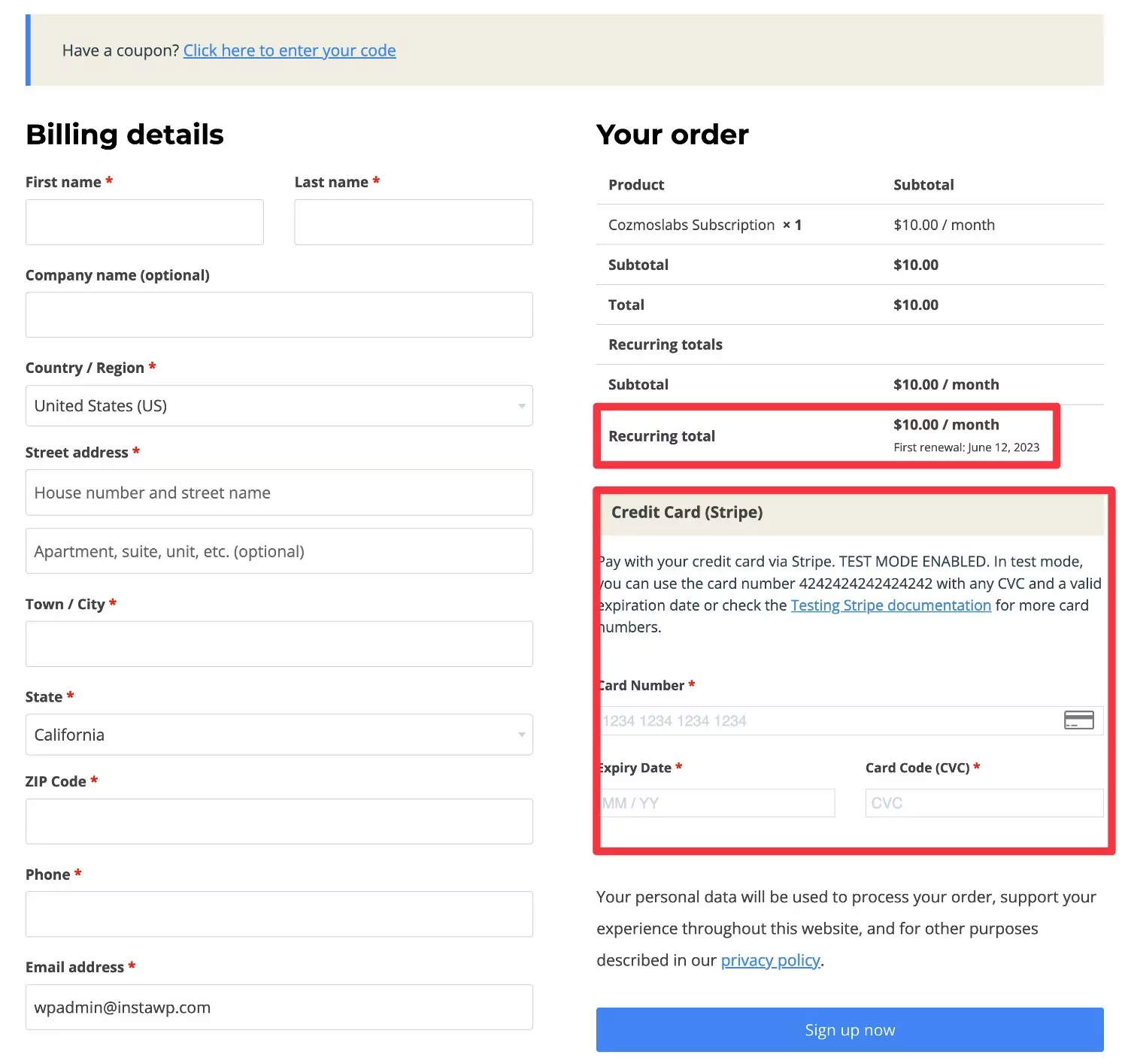
Как улучшить подписки WooCommerce Stripe с помощью платных подписок участников
Если вы хотите создать более гибкие подписки WooCommerce, вы можете добавить к ним плагин Paid Member Subscriptions.
Платные подписки для участников — это плагин для членства в WordPress/WooCommerce с полным спектром услуг, что означает, что он дает вам доступ к некоторым дополнительным полезным функциям, помимо подписки на WooCommerce Stripe.
Вот некоторые из самых больших новых функций членства, которые вы можете добавить в свои подписки:
- Ограничение контента — вы можете использовать подписку WooCommerce, чтобы ограничить доступ к контенту на вашем сайте. Вы можете массово ограничить содержимое, ограничить доступ к отдельным частям содержимого или частично ограничить части содержимого.
- Ограничение продукта — вы можете создать магазин только для участников, потребовав от покупателей наличия активной подписки для просмотра и/или покупки продуктов.
- Скидки для активных подписчиков — вы можете предлагать специальные скидки на некоторые/все ваши продукты пользователям, у которых есть активная подписка на Stripe. Например, вы можете предоставить пользователям с активной подпиской скидку 15% на все товары в категории «Продукты».
Вы можете получить доступ ко многим из этих функций с помощью бесплатной версии платных подписок на WordPress.org. Однако платная версия даст вам еще больше гибкости и функциональности.
Если вам не нужно автоматическое регулярное выставление счетов, платные подписки участников также могут помочь вам настроить подписки WooCommerce Stripe более дешевым способом, что делает его отличной альтернативой подпискам WooCommerce — подробнее об этом в следующем разделе. Но в этом разделе мы предполагаем, что вы хотите автоматически выставлять счета клиентам каждый цикл.
Ниже мы покажем вам полные шаги по добавлению этих типов функций в ваши подписки WooCommerce Stripe.
0. Создайте свой подписной продукт WooCommerce (согласно предыдущему разделу)
Для начала предположим, что вы уже настроили подписку на Stripe, как мы показали в предыдущем разделе.
Опять же, платные подписки для участников добавляют свои функциональные возможности поверх вашего существующего продукта подписки, поэтому вам нужно настроить его, прежде чем приступить к этому разделу.
1. Создайте новый план подписки
После того, как вы установили и активировали плагин «Платные подписки для участников» в своем магазине, вы можете перейти в «Платные подписки для участников» → «Планы подписки» → «Добавить новую» , чтобы создать свою первую подписку.
Дайте вашему плану имя, а затем заполните детали. Убедитесь, что данные вашего плана подписки соответствуют цене продукта подписки WooCommerce.
Наш пример продукта с подпиской стоит 10 долларов в месяц, поэтому я настрою план именно так.
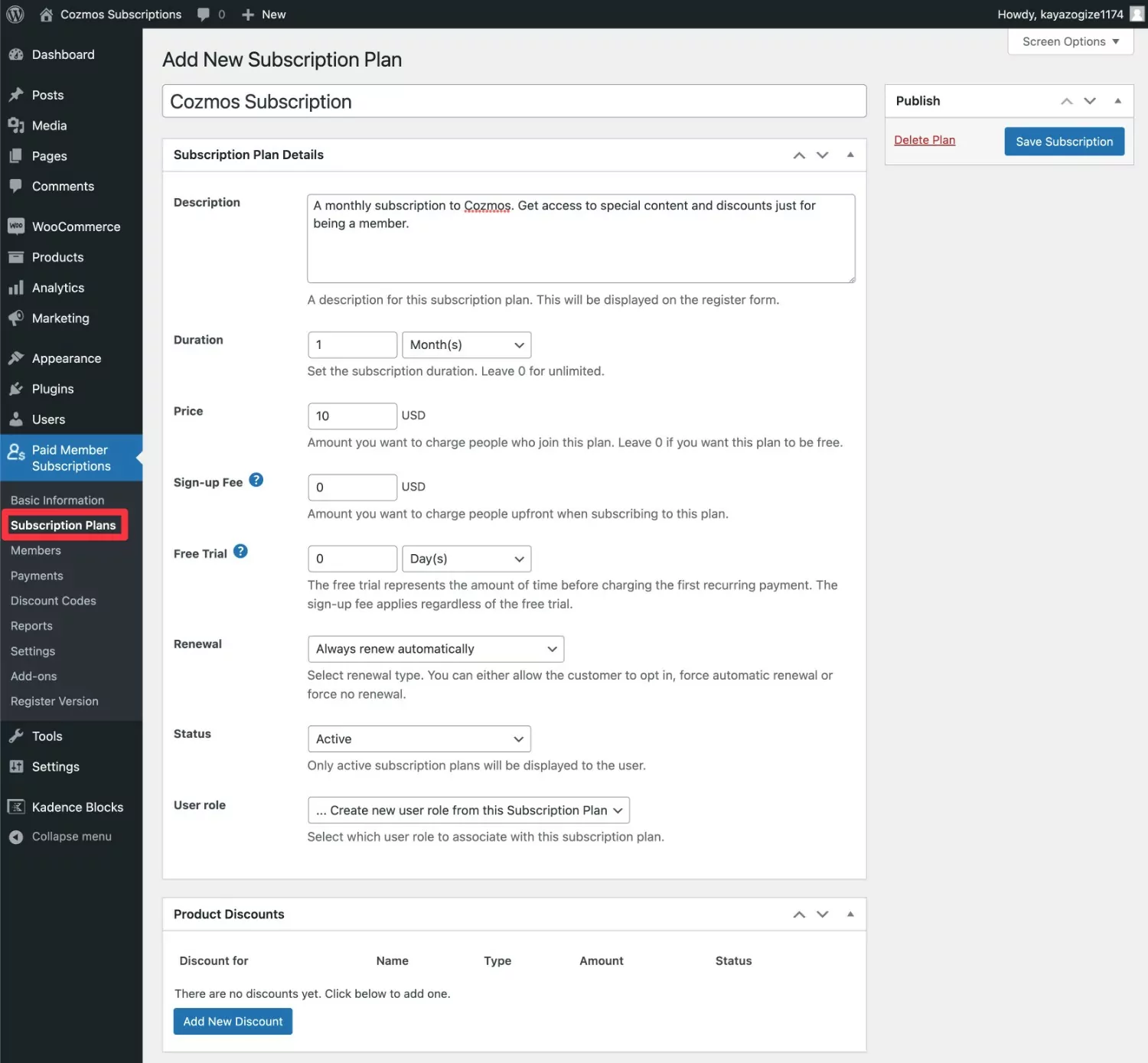
Когда вы все заполните, не забудьте нажать кнопку «Сохранить подписку» .
2. Свяжите свой план подписки с продуктом подписки WooCommerce
После того, как вы создали свой план подписки в платных подписках участников, вам необходимо связать этот план с продуктом подписки WooCommerce, который вы уже создали.
Связав их вместе, платные подписки участников будут автоматически регистрировать пользователей в этом плане подписки при покупке этого продукта. Он также будет держать их зарегистрированными каждый раз, когда будет обрабатываться автоматическое продление подписки (или напомнить/приостановить их, если автоматический платеж не будет выполнен).
Вот как настроить эту ссылку:
- Откройте редактор продукта для вашего продукта по подписке.
- Прокрутите вниз до поля данных о продукте .
- Перейдите на вкладку «План подписки» в поле «Данные о продукте» .
- В раскрывающемся списке «План подписки» выберите план платных подписок, который вы создали на предыдущем шаге.
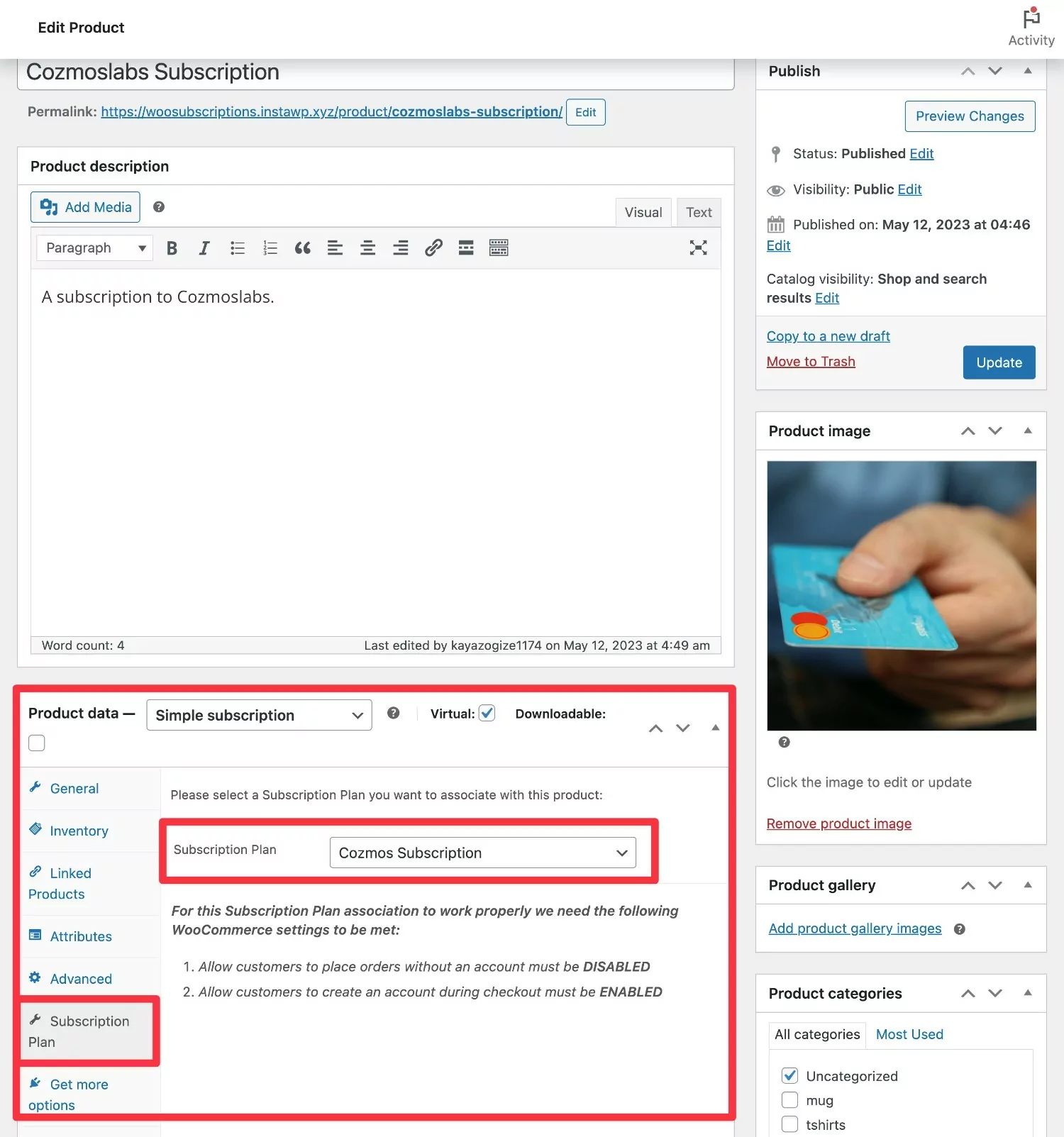

Не забудьте нажать кнопку «Обновить» , чтобы сохранить настройки.
Вот и все! Когда покупатель покупает этот продукт, он автоматически включается в ваш план платных подписок. Вы можете проверить это, перейдя в «Платные подписки участников» → «Участники» .
В следующем разделе мы покажем вам, как начать использовать этот план на вашем сайте.
Если у вас возникли какие-либо проблемы, убедитесь, что вы настроили свой магазин для этих двух вариантов:
- Обязательно ОТКЛЮЧИТЕ параметр «Разрешить клиентам размещать заказы без учетной записи».
- Обязательно ВКЛЮЧИТЕ параметр «Разрешить клиентам создавать учетную запись во время оформления заказа».
Вы можете получить доступ к этим настройкам, перейдя в WooCommerce → Настройки → Аккаунты и конфиденциальность :
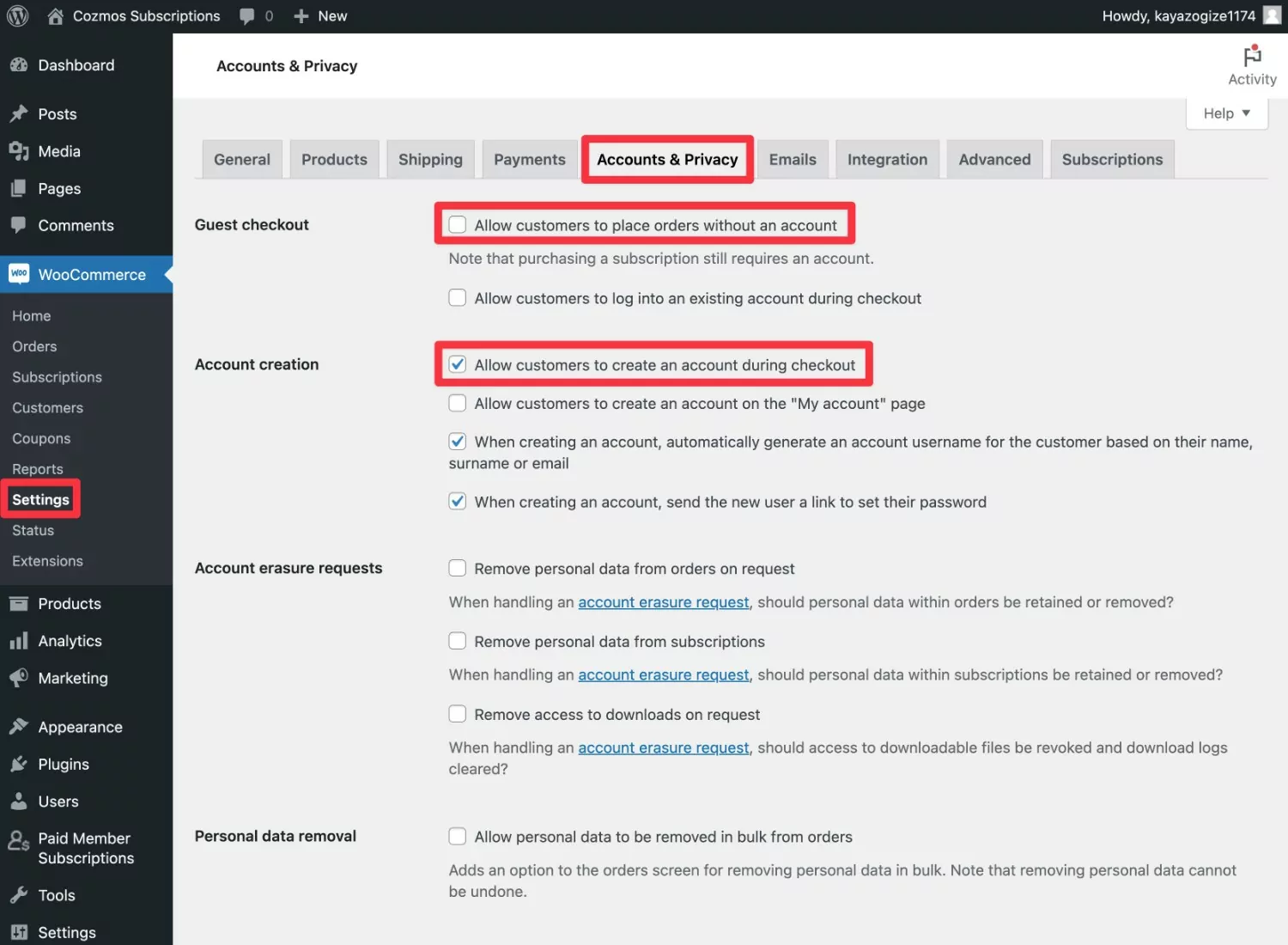
3. Начните использовать свой план подписки
Теперь, когда вы настроили свои подписки WooCommerce Stripe для работы с платными подписками участников, вы готовы начать пользоваться всеми новыми функциями, к которым вам предоставляется доступ с платными подписками участников.
Вот краткое изложение некоторых основных вещей, которые вы можете сделать…
Ограничить доступ к контенту
Чтобы ограничить доступ к отдельным частям содержимого, вы получите новое поле «Ограничение содержимого» , когда откроете редактор для части содержимого.
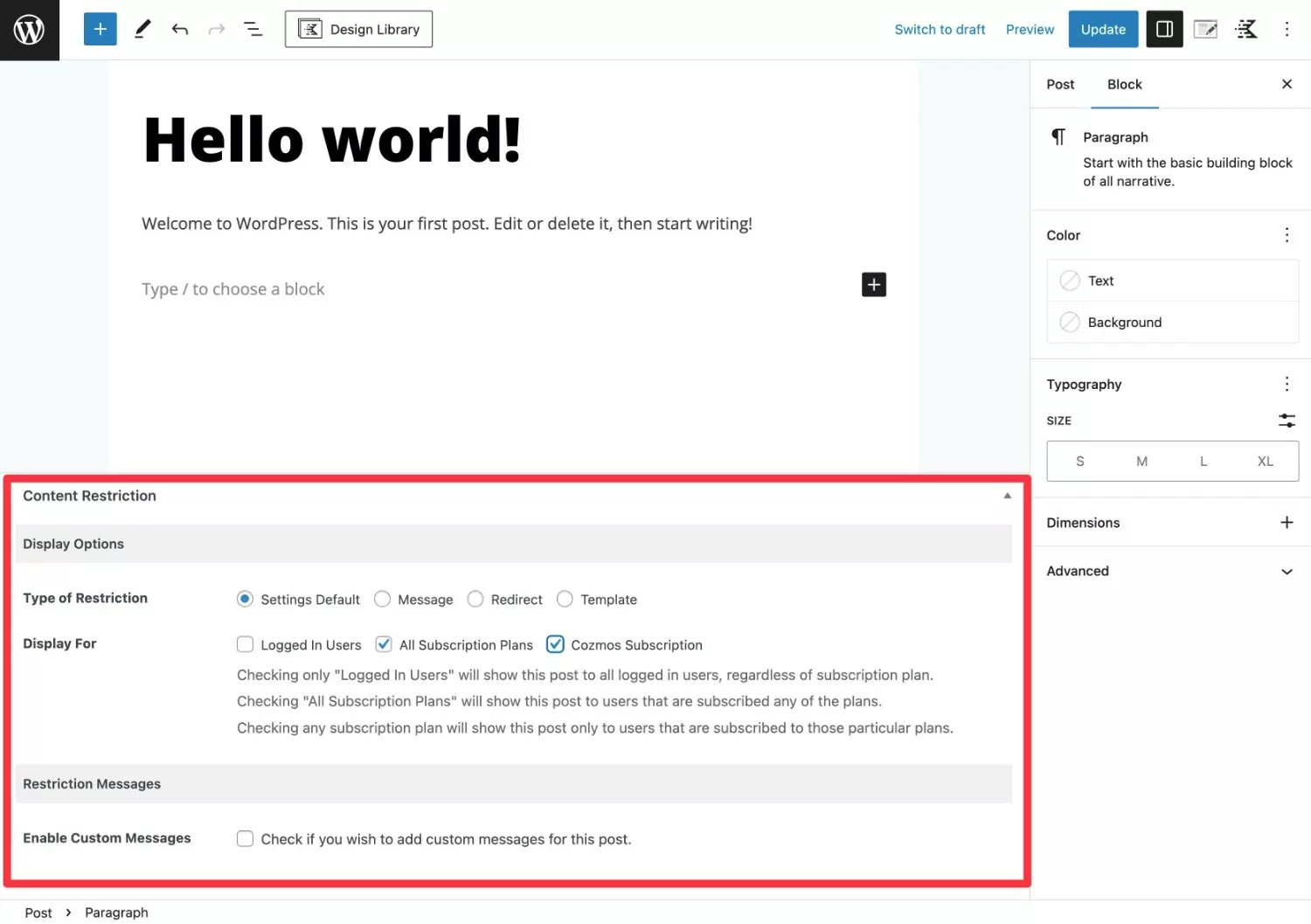
Вы также можете частично ограничить части контента с помощью шорткодов или настроить правила ограничения массового контента с помощью надстройки Global Content Restriction, которая доступна в базовой лицензии на платные подписки для участников.
Ограничить доступ к продуктам WooCommerce
Чтобы ограничить круг лиц, которые могут просматривать и/или приобретать отдельные продукты, вы получите новое поле «Ограничение контента» в редакторе продуктов.

Вы также можете настроить правила массового ограничения продукта с помощью надстройки Global Content Restriction, которая доступна в базовой лицензии Paid Member Subscriptions.
Предлагайте скидки только для членов
Чтобы настроить скидки только для участников, вы можете создать глобальные правила, а также настроить правила для конкретных продуктов.
Чтобы создать глобальные правила, перейдите в раздел «Платные подписки участников» → «Планы подписки» и отредактируйте свой план подписки.
Прокрутите вниз до поля «Скидки на товары» и нажмите «Добавить новую скидку» .

Чтобы настроить скидки для конкретных продуктов, вы получите новое поле «Скидки членства» в редакторе продуктов.

Управление участниками
Всякий раз, когда кто-то покупает ваш продукт по подписке WooCommerce, платные подписки участников автоматически регистрируют его в качестве участника.
Чтобы просмотреть/управлять всеми участниками в вашем магазине, вы можете перейти в Платные подписки участников → Участники .
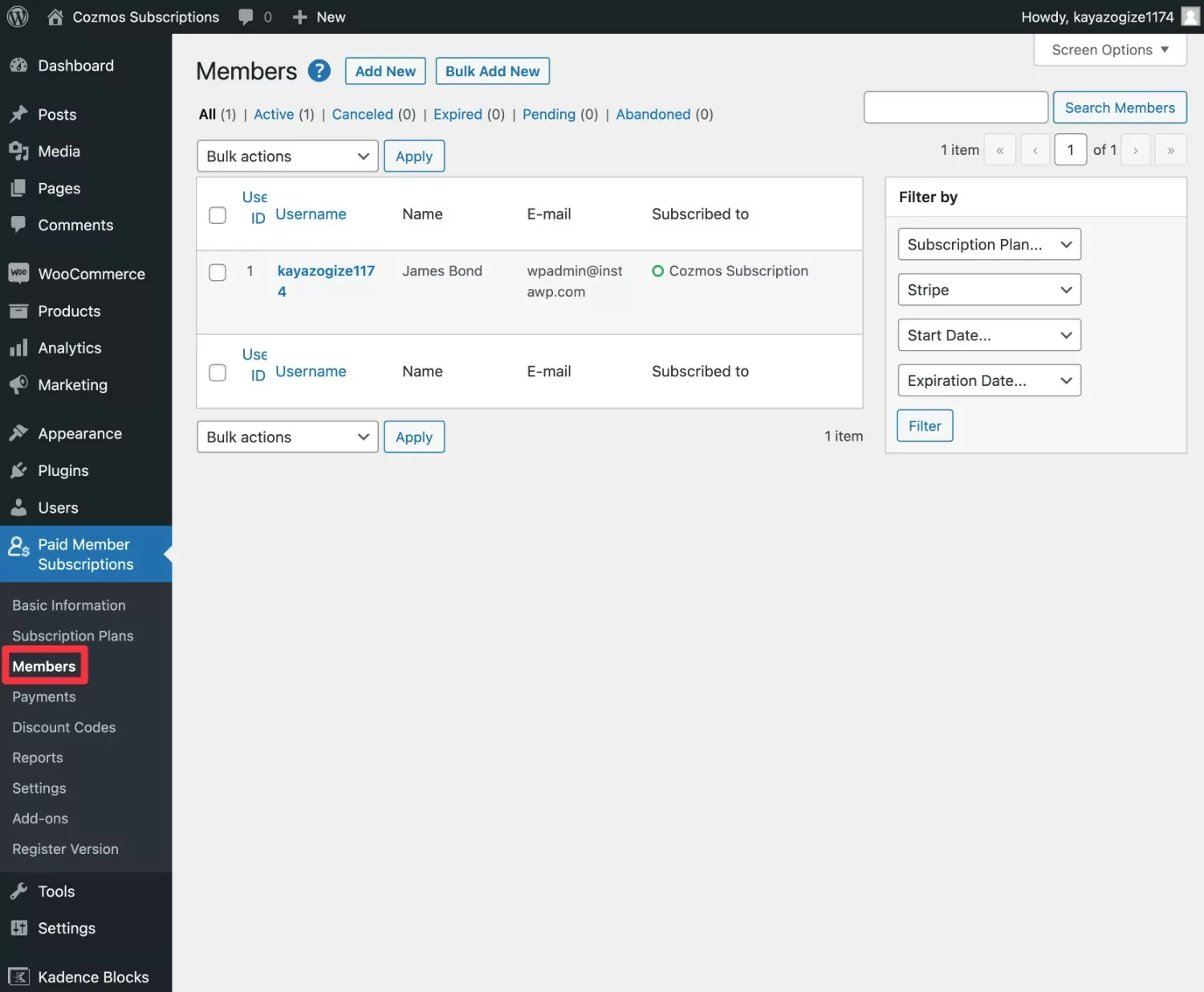
4. Повторяйте по мере необходимости для дополнительных подписок
Если вы хотите создать дополнительные подписки, вы можете повторить эти шаги по мере необходимости, чтобы создать столько подписок, сколько нужно вашему магазину.
Вот и все!
Всего за несколько минут вы можете ускорить свои подписки WooCommerce Stripe, чтобы использовать их всеми полезными способами.
Платные подписки участников Pro
Лучший плагин для членства в WooCommerce, который улучшит ваши регулярные подписки Stripe с ограничением контента, магазинами только для членов, скидками для подписчиков и многим другим.
Получить плагинИли скачать БЕСПЛАТНУЮ версию
Более дешевый способ настроить подписки WooCommerce Stripe с платными подписками участников
Для описанного выше метода мы исходили из того, что автоматическое регулярное выставление счетов является важной функциональностью для вашего магазина.
То есть пользователям будет автоматически выставляться счет Stripe каждый цикл выставления счетов в соответствии с их существующим способом оплаты — им не нужно возвращаться в ваш магазин, чтобы вручную произвести платеж ( после первого ).
Однако, если вам не нужны автоматические регулярные платежи, вы также можете использовать платные подписки участников, чтобы разблокировать гораздо более доступный способ настройки подписок WooCommerce Stripe.
По сути, ваша готовая установка будет работать следующим образом:
- Пользователь посещает ваш магазин.
- Пользователь покупает созданный вами продукт WooCommerce. Они могут проверить и оплатить с помощью Stripe.
- Покупка этого продукта дает им доступ к плану подписки на выбранный вами платежный цикл, например, на один месяц. Как и в предыдущем методе, вы можете использовать свой план подписки для ограничения контента, создания магазина только для членов, предоставления скидок только для членов и т. д.
- Ближе к концу цикла выставления счетов пользователям будет предложено вручную совершить еще один платеж Stripe, чтобы продолжить подписку. Вы можете автоматически отправлять им электронные письма, чтобы побудить их продлить подписку.
- Если пользователь не совершит платеж, срок его подписки истечет.
Основное преимущество этого метода заключается в том, что он устраняет необходимость в покупке плагина WooCommerce Subscriptions, что экономит вам 239 долларов в год.
Однако недостатком является то, что пользователям придется вручную продлевать свои подписки каждый месяц ( или любой другой платежный цикл, который вы выберете ).
С учетом сказанного, есть также некоторые преимущества в том, что клиенты вручную оплачивают свои подписки на Stripe каждый месяц. Например, покупателям будет проще использовать другую кредитную карту или выбрать один из других способов выставления счетов, которые поддерживает Stripe, таких как Apple Pay или Google Pay.
Поскольку ручное продление подписки через Stripe не так распространено, мы не будем приводить здесь полное подробное руководство.
Однако, если вас интересует этот подход, многие из основных шагов аналогичны тому, что мы вам уже показывали.
Вот как вы это настроите:
- Установите в своем магазине плагин платных членских подписок.
- Установите официальный плагин Stripe WooCommerce Payment Gateway, если вы еще этого не сделали.
- Создайте хотя бы один план подписки в платных подписках участников (перейдите в «Платные подписки участников» → «Планы подписки» → «Добавить новый» ).
- Создайте продукт WooCommerce. Пользователи будут покупать этот продукт, чтобы разблокировать доступ к подписке. Они могут использовать обычную кассу WooCommerce и платить через Stripe.
- Свяжите свой продукт WooCommerce с планом подписки, который вы создали с помощью платных подписок участников (используйте вкладку «План подписки» в поле «Данные о продукте» , как мы показали в предыдущем разделе).
- Повторяйте по мере необходимости, чтобы создать дополнительные планы подписки (необязательно).
Настройте подписки WooCommerce Stripe сегодня
Предложение подписки — отличный способ создать регулярный поток доходов для вашего магазина WooCommerce. А когда дело доходит до регулярных подписок, Stripe — один из лучших платежных процессоров.
В этом посте мы показали вам наиболее гибкий способ настройки повторяющихся платежей WooCommerce Stripe.
Для очень простых подписок вы можете использовать официальный плагин WooCommerce Stripe Payment Gateway и официальный плагин WooCommerce Subscriptions.
Если вы хотите улучшить свои подписки WooCommerce Stripe, вы можете добавить к ним платные подписки участников, чтобы добавить возможность использовать статус подписки покупателя для ограничения доступа к контенту или продуктам, а также предлагать скидки только для участников.
Если вам не нужно автоматическое периодическое выставление счетов, платные подписки участников также могут помочь вам настроить подписки WooCommerce Stripe без использования плагина WooCommerce Subscriptions, который сэкономит вам 239 долларов в год. Это также делает его отличной более дешевой альтернативой подпискам WooCommerce.
Если вы готовы повысить уровень своих подписок WooCommerce, установите плагин платных подписок уже сегодня.
Платные подписки участников Pro
Лучший плагин для членства в WooCommerce, который улучшит ваши регулярные подписки Stripe с ограничением контента, магазинами только для членов, скидками для подписчиков и многим другим.
Получить плагинИли скачать БЕСПЛАТНУЮ версию
